سئو فاکس | سئو سایت – سئو وب سایت – SEOFox.ir
وردپرس یک سیستم مدیریت محتوا است. یکی از راه های مدیریت محتوا، گروه بندی آن با طبقه بندی است. میتوانید طبقهبندیهای بیشتری اضافه کنید، اما طبقهبندیهای پیشفرض دسته و برچسب وردپرس هستند. استفاده صحیح از هر دو می تواند تجربه کاربری و سئوی وبلاگ شما را تا حد زیادی بهبود بخشد. در این مقاله دسته ها و برچسب های وردپرس را بررسی می کنیم و بهترین روش ها برای وبلاگ نویسی و سئو را مشاهده می کنیم.
دسته بندی وردپرس چیست؟
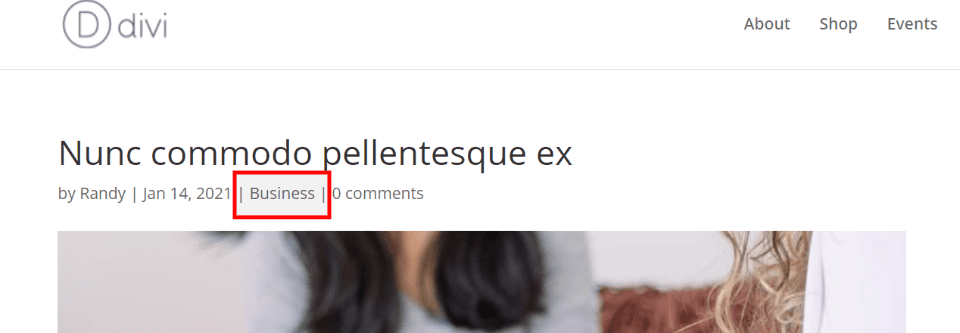
دسته ها یک طبقه بندی وردپرس هستند که برای مرتب سازی محتوای شما استفاده می شود. آنها را می توان به عنوان موضوع یا فهرست مطالب در نظر گرفت. هر پست تحت یک دسته ثبت می شود. آنها به بهبود سازماندهی و ناوبری وب سایت شما کمک می کنند.
دسته ها به بازدیدکنندگان و موتورهای جستجو انواع موضوعاتی را که درباره آنها منتشر می کنید نشان می دهد. آنها را به عنوان یک طبقه بندی منو در نظر بگیرید. آنها را می توان فهرست مطالب وب سایت خبری در نظر گرفت.
به عنوان مثال، دسته بندی ها در یک وب سایت خبری ممکن است شامل آب و هوا، اخبار محلی، ورزش، سیاست و اخبار جهانی باشد. اگر سایت شما در مورد توسعه وب است، پس وردپرس می تواند یک دسته باشد. با این حال، اگر در مورد وردپرس باشد، تم ها و افزونه ها دسته بندی خواهند شد.
دسته بندی وردپرس به توضیحات متا یک پست اضافه می شود. با کلیک بر روی یک دسته، کاربران صفحه آرشیو آن دسته را مشاهده خواهند کرد.
دستهها میتوانند زیرمجموعههایی داشته باشند (همچنین به عنوان دستههای کودک شناخته میشوند). آنها به سازماندهی بیشتر محتوا کمک می کنند. زیرمجموعه ها می توانند زیر شاخه نیز داشته باشند.
به عنوان مثال، دسته اخبار ورزش ممکن است موضوع را به محلی، دانشگاهی و حرفه ای تقسیم کند. آنها همچنین می توانند نوع ورزش هایی مانند گلف، ژیمناستیک، فوتبال، بیسبال و غیره را شناسایی کنند.
دسته بندی ها گزینه های زیادی برای نمایش محتوای خود به ما می دهند. بدون آنها، ما یک وبلاگ استاندارد به ترتیب زمانی خواهیم داشت. با آنها می توانیم پست هایی را در مورد یک موضوع خاص نشان دهیم. این به ما امکان می دهد چندین موضوع را در یک صفحه نمایش دهیم که هر کدام جدیدترین موضوعات مربوط به آن موضوع را نشان می دهد.
دو راه برای ایجاد دسته بندی وجود دارد. اولین مورد استفاده از ویرایشگر دسته بندی وردپرس است. مورد دوم با اضافه کردن دسته هنگام نوشتن یک پست است.
دسته بندی پیش فرض وردپرس
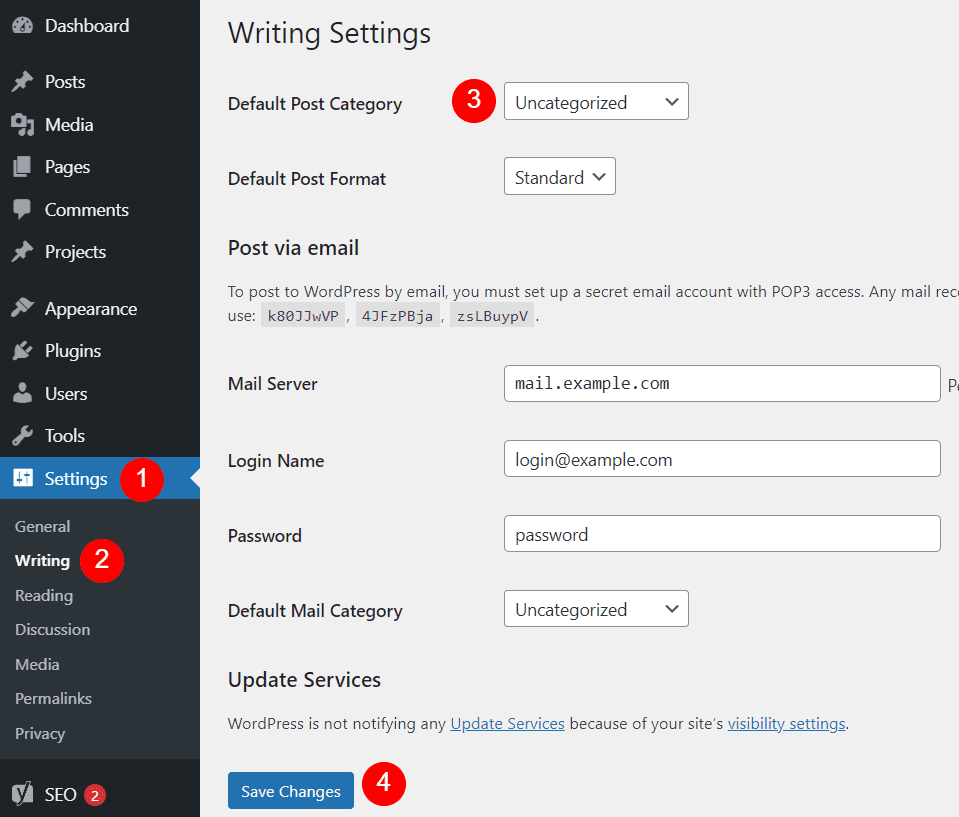
دسته بندی پیش فرض وردپرس «دسته بندی نشده» است. این دسته بندی است که به طور خودکار به هر پستی اختصاص داده می شود، اگر هنگام انتشار یک پست، دسته ای را انتخاب نکنید.
خوشبختانه، شما می توانید به تعداد دلخواه دسته بندی ایجاد کنید. همچنین می توانید یک دسته بندی پیش فرض جدید را انتخاب کنید. دسته Uncategorized را نمی توان حذف کرد، اما می توان آن را تغییر نام داد (که من به شدت توصیه می کنم).
با رفتن به تنظیمات > نوشتن در داشبورد وردپرس، دسته بندی پیش فرض وردپرس را تغییر دهید. اولین تنظیم، دسته بندی پست پیش فرض است . کادر کشویی را انتخاب کنید و دسته ای را که می خواهید به عنوان پیش فرض جدید تنظیم کنید انتخاب کنید. روی ذخیره تغییرات کلیک کنید .
ایجاد دسته بندی وردپرس در ویرایشگر دسته
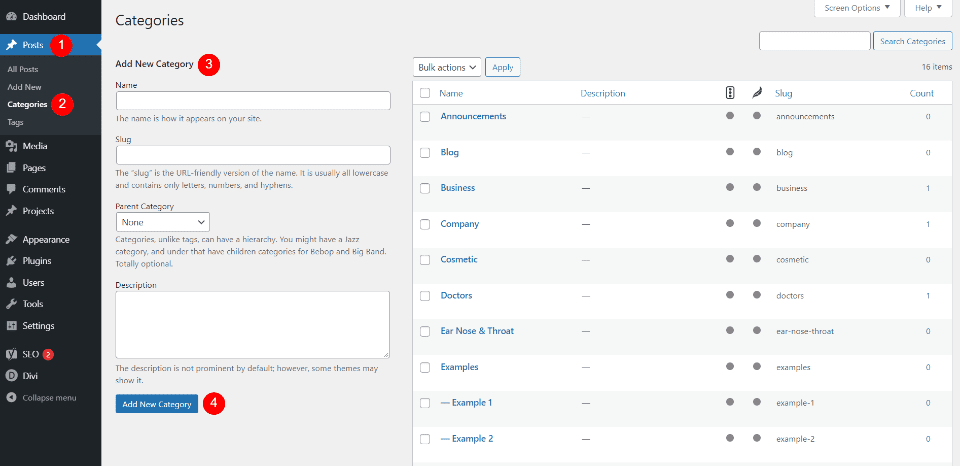
با رفتن به پستها > دستهها در داشبورد، دستههای جدیدی را در ویرایشگر دسته ایجاد کنید. این شما را به ویرایشگر می برد که در آنجا ابزارهایی برای ایجاد یک دسته و لیستی از دسته های خود خواهید دید.
در بخش Add New Category ، نام، Slug را اضافه کنید، یک دسته والد (اگر قرار است یک زیررده باشد) و یک توضیح را انتخاب کنید. برای ذخیره آن روی Add New Category کلیک کنید. سپس دسته جدید در لیست سمت راست ظاهر می شود.
بیایید به هر زمینه کمی دقیق تر نگاه کنیم:
نام - به این ترتیب دسته در وب سایت شما ظاهر می شود. می تواند شامل هر شخصیتی باشد که می خواهید. املا و حروف بزرگ دقیقاً همانطور که در این قسمت وارد می کنید ظاهر می شود. آنها باید با حروف بزرگ نوشته شوند تا به راحتی قابل تشخیص باشند.
Slug - به این ترتیب نام دسته در URL ها ظاهر می شود. اگر اسلاگ اضافه نکنید، به طور خودکار از قسمت نام اضافه می شود. این حروف کوچک خواهد بود و می تواند شامل خط فاصله، اعداد و حروف باشد. شخصیت های دیگر شامل نمی شود. برای دستههایی که دارای چند کلمه هستند، کلمات با خط فاصله از هم جدا میشوند.
دسته والد – این یک کادر کشویی است که در آن می توانید یک دسته والد را انتخاب کنید. سلسله مراتب را نشان می دهد. زیرمجموعهها برای نشان دادن دستهای فرزند از دسته والد تورفتگی دارند. فقط اگر میخواهید این دسته یک زیرمجموعه باشد، یکی را انتخاب کنید.
توضیحات - این به شما امکان می دهد اطلاعاتی در مورد دسته ارائه دهید. اکثر تم ها آنها را نمایش نمی دهند، بنابراین اختیاری هستند.
ویرایش دسته ها
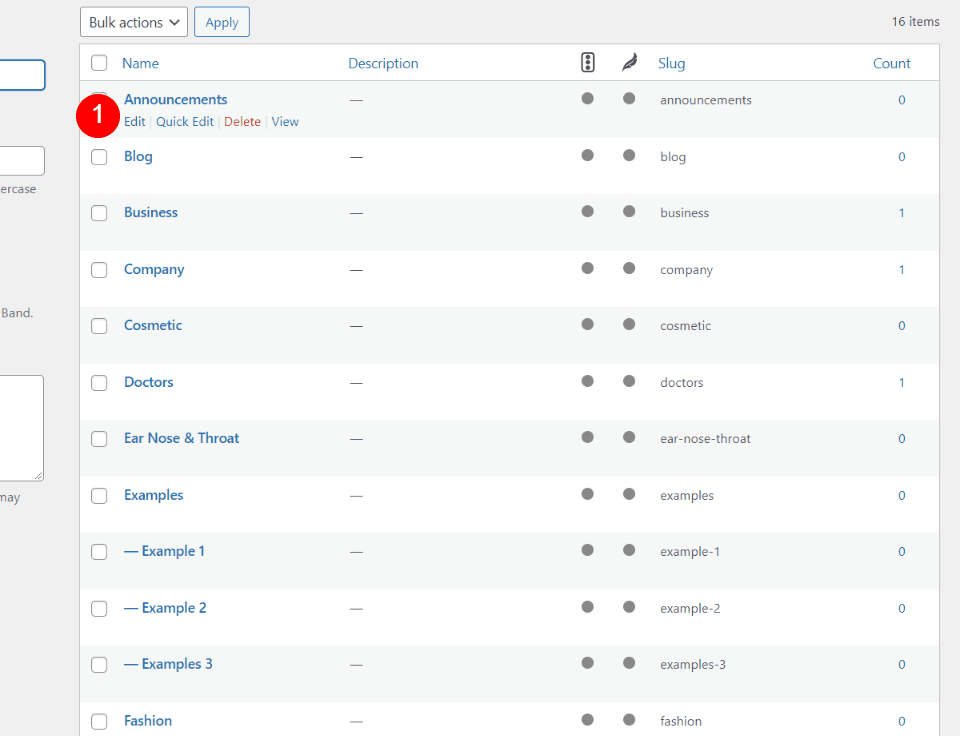
لیست دسته ها شامل پیوندهای ویرایش استاندارد از جمله اقدامات انبوه، ویرایش، ویرایش سریع، حذف و مشاهده است. اگر یک دسته را حذف کنید، همه پست های دارای آن دسته دسته پیش فرض خواهند داشت.
زیرمجموعه ها با یک خط نشان داده می شوند و در زیر دسته والد تورفتگی دارند. این لیست همچنین توضیحات، اسلاگ و تعداد پستهای هر دسته را نشان میدهد. من Yoast را نصب کرده ام، بنابراین اطلاعات سئوی هر دسته را نیز می بینم.
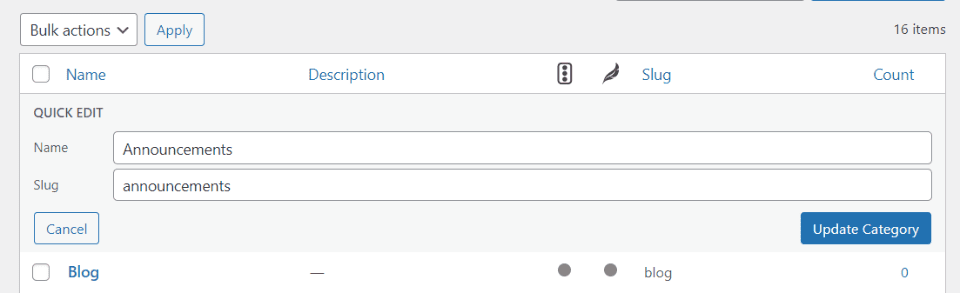
ویرایش سریع شما را در همان صفحه نگه می دارد و فیلدهایی را باز می کند که می توانید نام و اسلاگ را ویرایش کنید. تغییرات خود را انجام دهید و Update Category را انتخاب کنید .
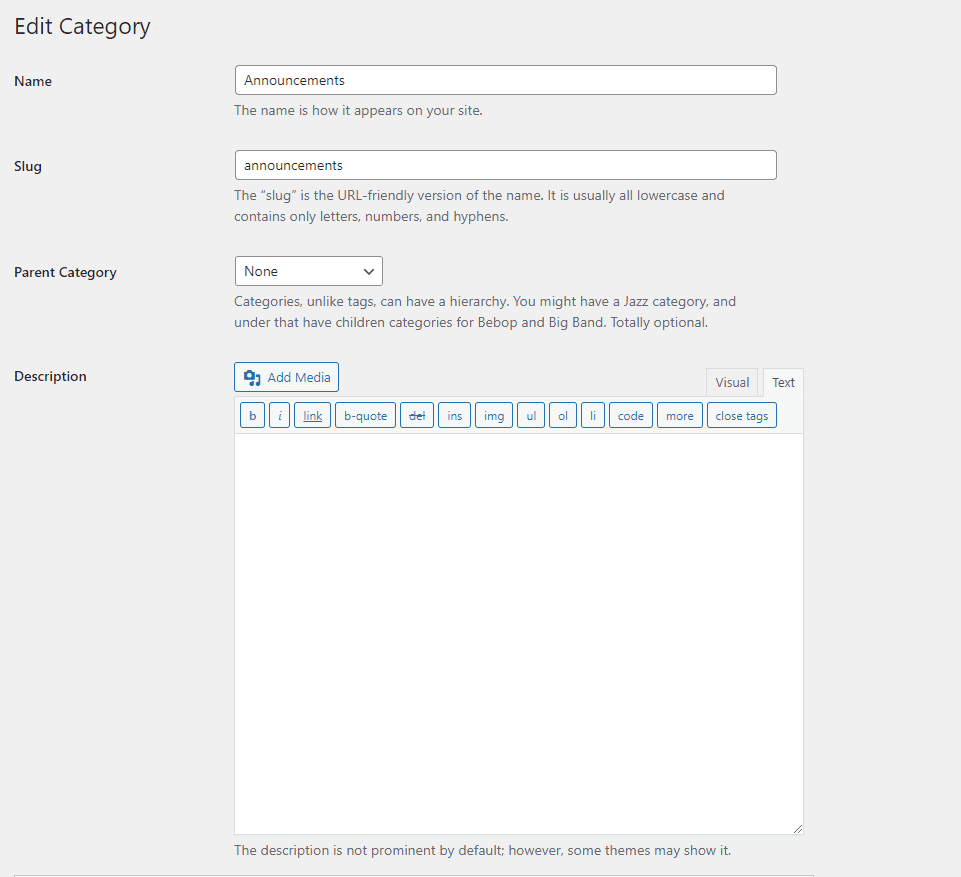
با انتخاب Edit صفحه جدیدی باز می شود که در آن می توانید نام، Slug، دسته والد و توضیحات را ویرایش کنید. فیلد توضیحات شامل یک ویرایشگر کامل است که در آن میتوانید رسانه، کد، سفارشی کردن متن و غیره را اضافه کنید. پس از پایان کار روی Update در پایین صفحه کلیک کنید. اکنون هر پستی که از این دسته استفاده می کند نسخه به روز شده را نمایش می دهد.
ایجاد دسته بندی در پست ها
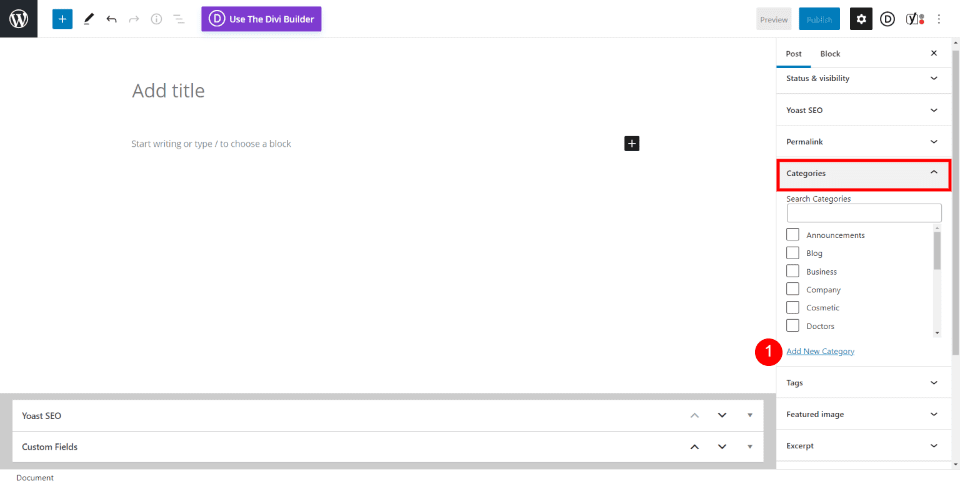
میتوانید با انتخاب Add New Category در قسمت Categories در سمت راست ویرایشگر پست، یک دسته جدید در خود پستها ایجاد کنید. این مثال ویرایشگر گوتنبرگ را نشان می دهد، اما با ویرایشگر کلاسیک یکسان عمل می کند.
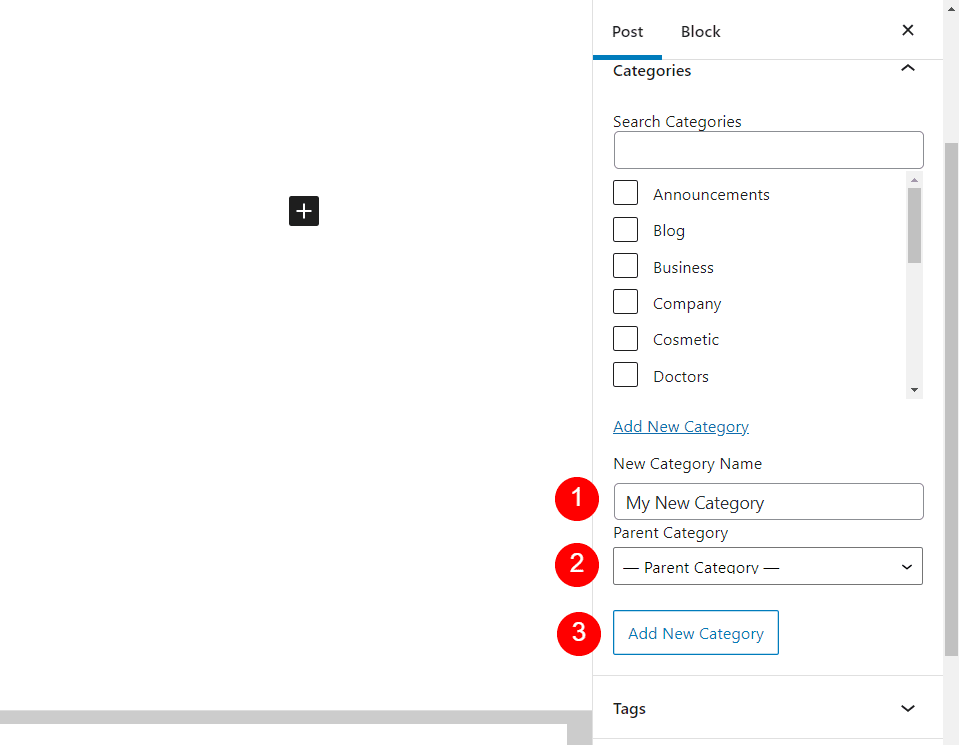
با کلیک بر روی Add New Category چند گزینه باز می شود. نام دسته را در فیلد اضافه کنید، یک دسته والد را از کادر بازشو انتخاب کنید و دکمه ای با عنوان افزودن دسته جدید انتخاب کنید . اگر یک دسته والد را انتخاب کنید، این دسته جدید یک زیرمجموعه خواهد بود. وقتی کارتان تمام شد، روی افزودن دسته جدید کلیک کنید .
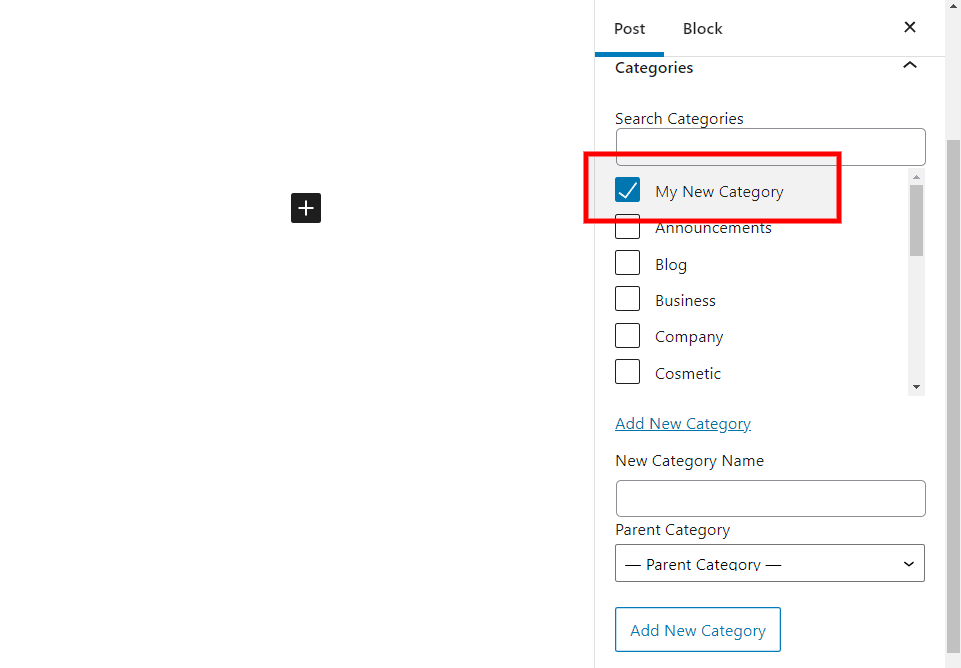
سپس دسته جدید شما در لیست دسته ها ظاهر می شود و برای شما انتخاب می شود.
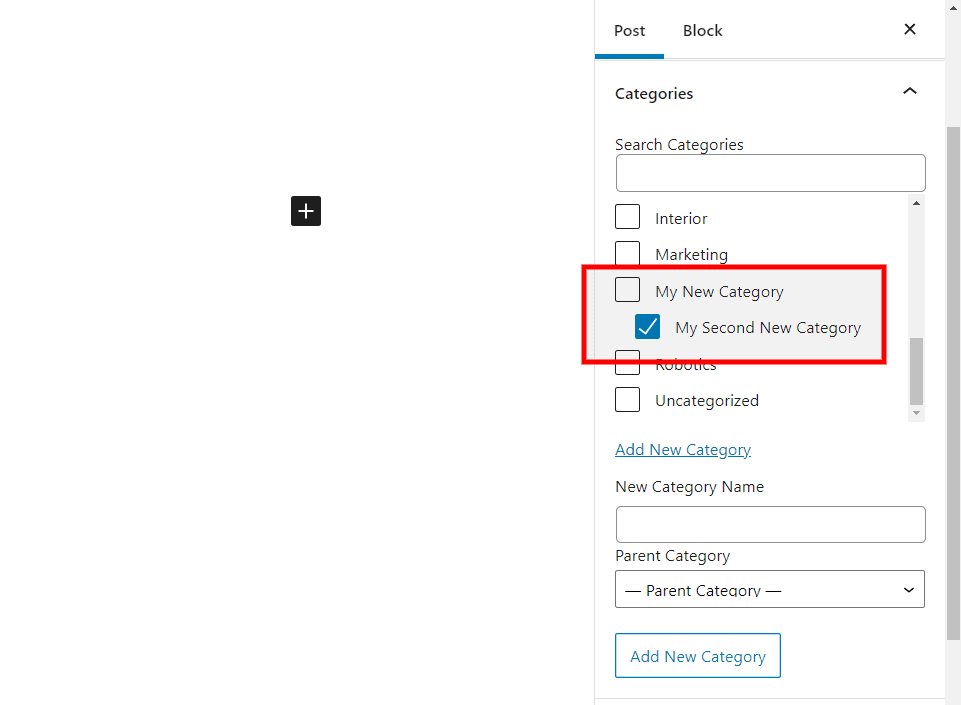
من به آن یک دسته والد داده ام، فقط دسته فرزند به طور خودکار انتخاب می شود.
انتخاب دسته بندی وردپرس برای پست
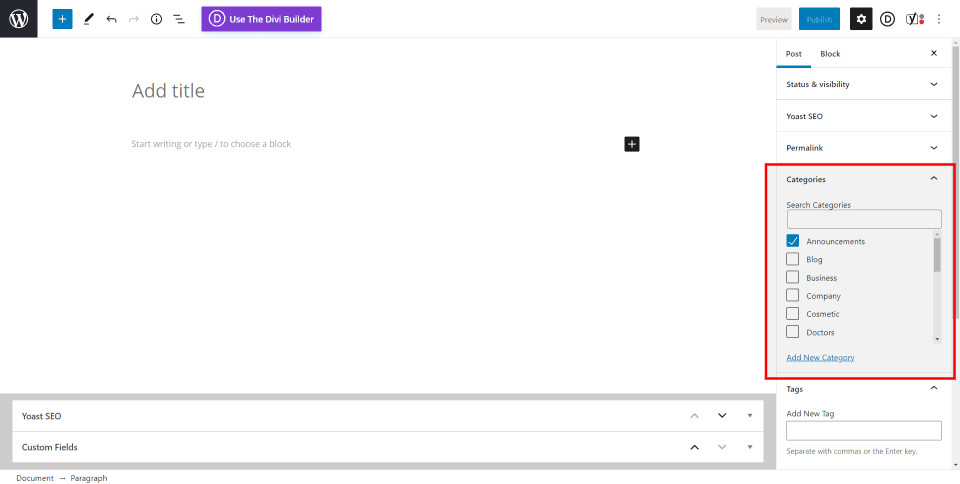
هنگامی که دسته بندی هایی برای وب سایت وردپرس خود دارید، به سادگی بخش دسته بندی ها را در ابزار سمت راست یک پست انتخاب کنید. در اینجا، میتوانید دستهها را جستجو کنید یا در فهرست پیمایش کنید تا ببینید به دنبال چه هستید. کادر کنار نام دسته را علامت بزنید.
مشاهده پست ها در یک دسته بندی وردپرس
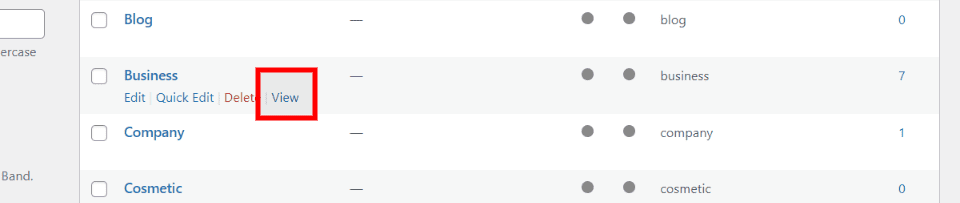
برای دیدن همه پستهای یک دسته وردپرس، نشانگر را روی نام دسته در لیست نگه دارید و روی View کلیک کنید . این یک صفحه آرشیو با هر پست از آن دسته را نشان می دهد. URL در پایان دارای /category/catagoryname خواهد بود.
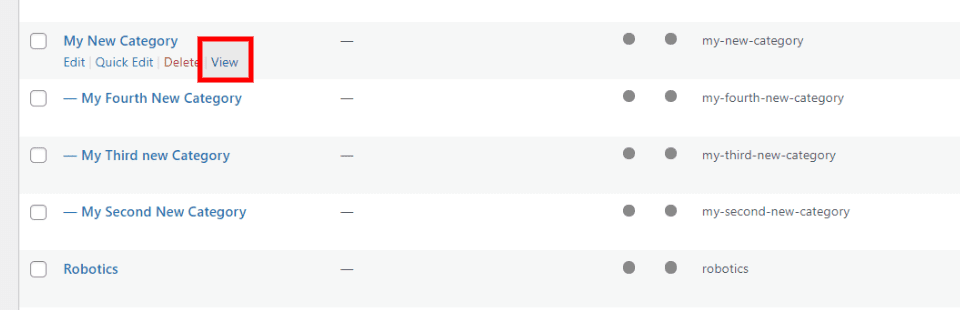
اگر یک دسته والد را مشاهده می کنید، همه دسته های فرزند در لیست بایگانی نمایش داده می شوند.
اضافه کردن دسته ها به منوها
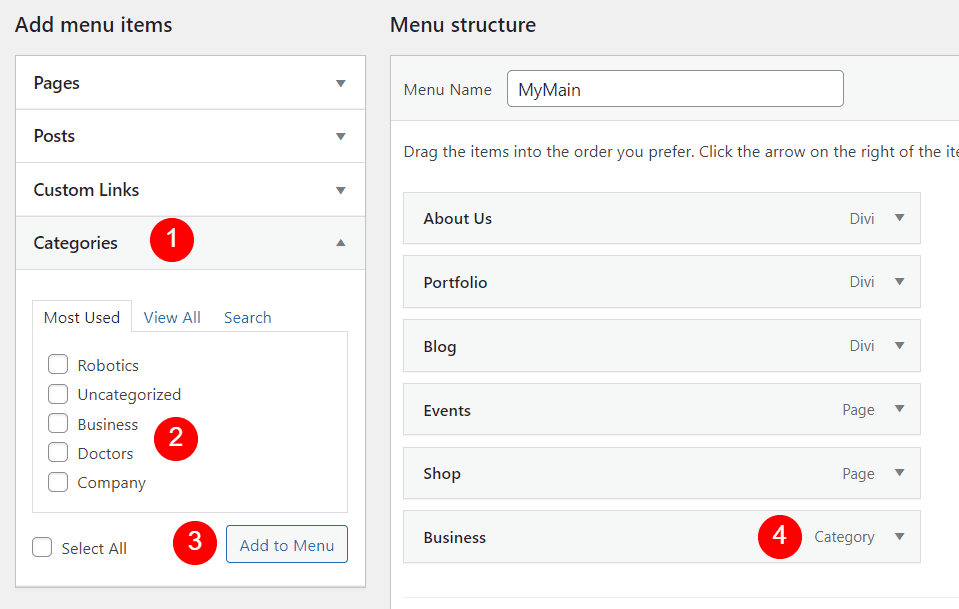
یکی دیگر از مواردی که دسته ها را مفید می کند این است که می توانید آنها را به منوهای خود اضافه کنید. این می تواند ساختار سایت شما را بهبود بخشد. برای استفاده از آنها حتی لازم نیست کاری متفاوت انجام دهید.
این محتوای تکراری ایجاد میکند، اما محتوایی است که بر SEO شما تأثیر نمیگذارد . وقتی نحوه بهینه سازی دسته ها و برچسب ها را بررسی می کنیم، نحوه رفع اثرات محتوای تکراری را خواهیم دید.
در داشبورد وردپرس به Appearance > Menu بروید. منوی مورد نظر برای تنظیم را انتخاب کنید. در افزودن موارد منو در سمت چپ، دستهها را انتخاب کنید . دسته هایی را که می خواهید اضافه کنید انتخاب کنید و روی افزودن به منو کلیک کنید .
بعد، آنها را در ساختار منوی خود جابجا کنید، CSS و غیره را اضافه کنید، مانند هر آیتم منو.
نمایش یک دسته وردپرس با یک ویجت
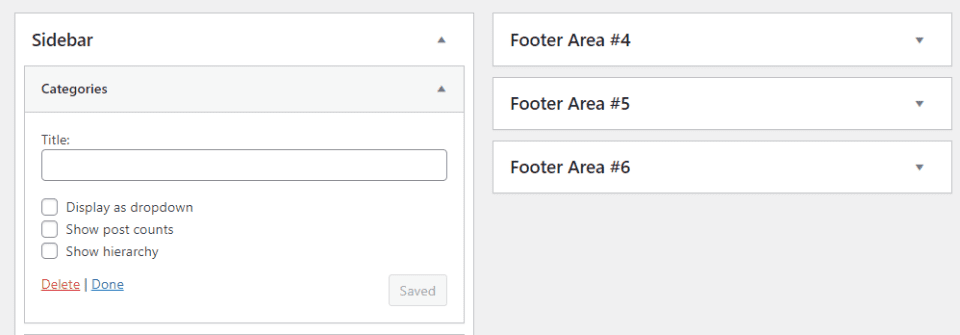
راه دیگر برای نمایش دسته بندی های خود استفاده از ویجت دسته بندی ها است که در وردپرس تعبیه شده است. عنوانی را اضافه کنید و انتخاب کنید تا به صورت کشویی نمایش داده شود یا نه، تعداد پستها را نشان دهید و سلسله مراتب را نشان دهید. وردپرس همچنین دارای یک ویجت برچسب ها با گزینه ای برای نمایش دسته ها است.
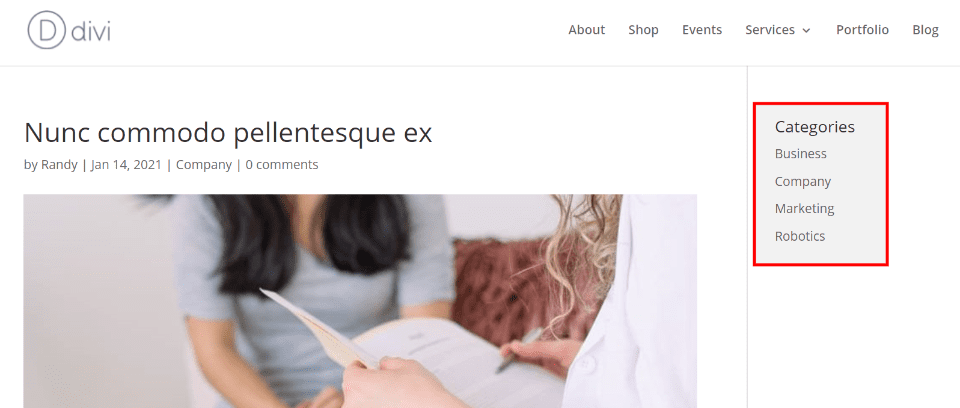
اکنون دسته ها در نوار کناری نمایش داده می شوند. انتخاب یکی صفحه آرشیو آن دسته را نشان می دهد.
نمایش یک دسته وردپرس با یک بلوک
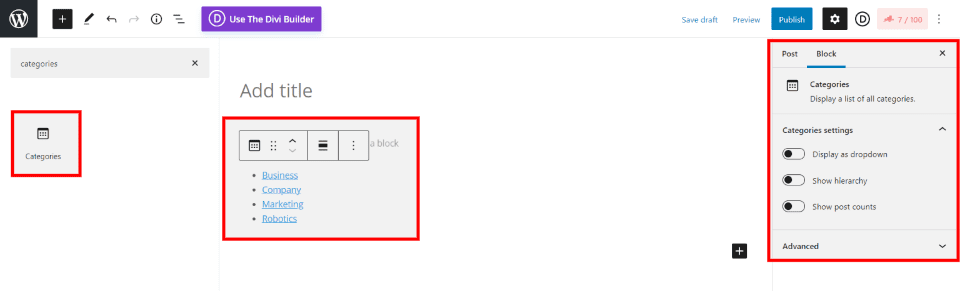
گوتنبرگ شامل یک بلوک دسته بندی برای نمایش آنها در محتوای شما است. این شامل ابزارهای مشابه ویجت است و CSS سفارشی را اضافه می کند.
تگ وردپرس چیست؟
برچسب ها نوع دیگری از طبقه بندی در وردپرس هستند. آنها متفاوت از دسته بندی وردپرس کار می کنند. در حالی که دستهها موضوعات بزرگی را پوشش میدهند، برچسبها بر عبارات توصیفی کوچکتر تمرکز میکنند. می توانید آنها را به عنوان کلمات کلیدی برای پست ها یا نمایه ای از محتوای خود در نظر بگیرید.
آنها به توضیح جزئیات هر پست کمک می کنند. همچنین، آنها پست ها را به یکدیگر پیوند می دهند و برای جستجوی محتوای وبلاگ وردپرس استفاده می شوند.
تگ های وردپرس با هشتگ ها متفاوت است. هشتگ یک کلمه کلیدی است که به هشمارکی متصل شده است که در پیام های رسانه های اجتماعی استفاده می شود. هشتگ ها قابل کلیک هستند. با کلیک بر روی آنها نتایج جستجو برای آن هشتگ در آن شبکه اجتماعی خاص ارائه می شود.
برچسب ها اختیاری هستند اگر آنها را وارد نکنید، هیچ برچسب پیشفرضی اختصاص داده نمیشود. برچسب ها سلسله مراتبی ندارند، بنابراین هیچ برچسب فرعی یا تگ والد وجود ندارد. برچسب ها با ویرایشگر ایجاد و مدیریت نمی شوند. در عوض، هر بار که بخواهید از آنها استفاده کنید، آنها را به صورت دستی وارد می کنید. برچسبهای یک پست بدون استفاده از ویجت یا افزونه در هیچ کجا نمایش داده نمیشوند.
یک برچسب می تواند هر کلمه یا عبارتی باشد که می خواهید. برای انتخاب آنها، کلیدواژه های اصلی را که پست شما را توصیف می کنند انتخاب کنید. تگ ها می توانند ایده ای از موضوع پست ارائه دهند. استفاده از چندین تگ برای یک پست ایده خوبی است.
برای مثال، اگر در حال نوشتن پستی در مورد پیتزا هستید، میتوانید از برچسبهایی مانند پپرونی، پوسته ضخیم، تاپینگ، پیتزا فروشی و غیره استفاده کنید.
افزودن برچسب به پست ها
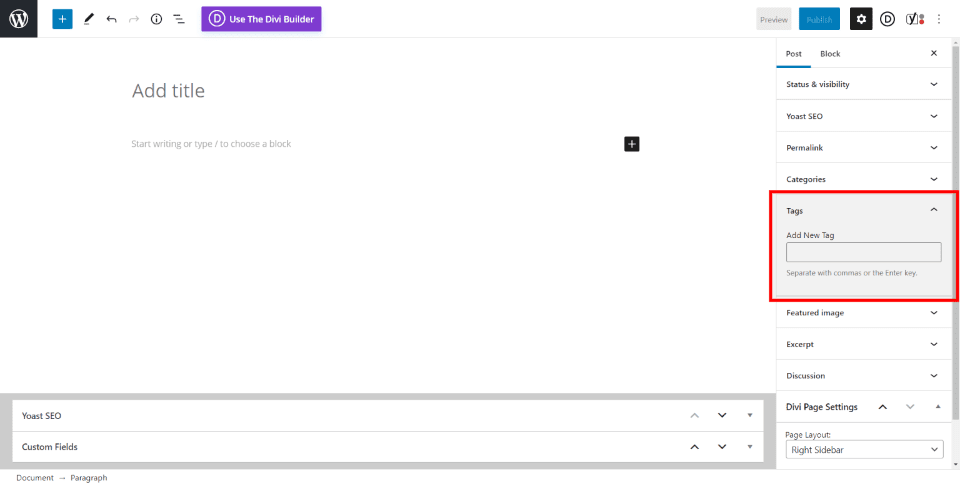
ویرایشگر پست شامل یک بخش برچسب با یک قسمت است که در آن می توانید هر برچسبی را که می خواهید وارد کنید.
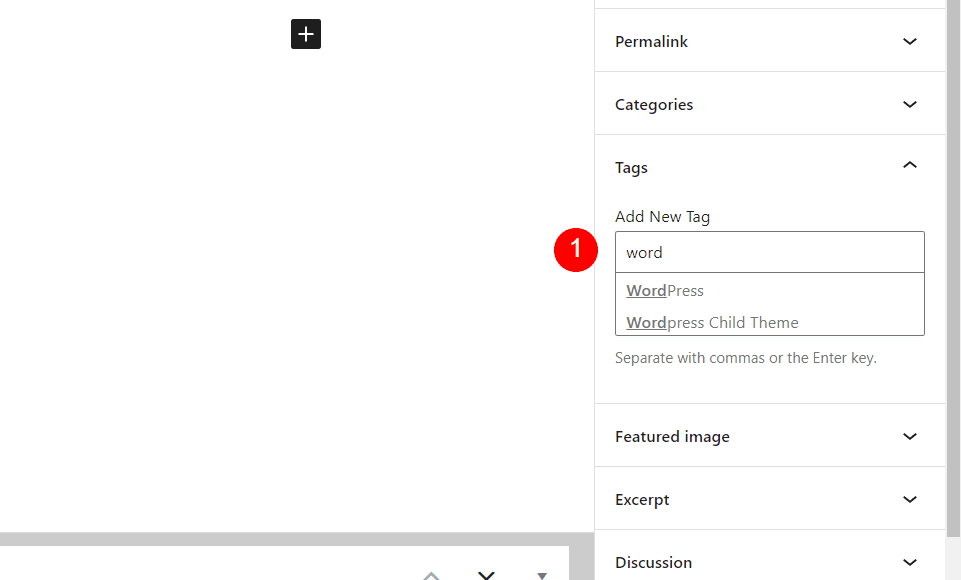
برای افزودن آنها به پست ها، به سادگی برچسبی را که می خواهید استفاده کنید تایپ کنید. اگر این برچسبی است که قبلاً استفاده کردهاید، یک کادر کشویی با پیشنهادهایی از کسانی که استفاده کردهاید خواهید دید. موردی را که می خواهید انتخاب کنید یا اینتر را بزنید. اگر چندین تگ می خواهید، آنها را یکی یکی وارد کنید یا با کاما از هم جدا کنید.
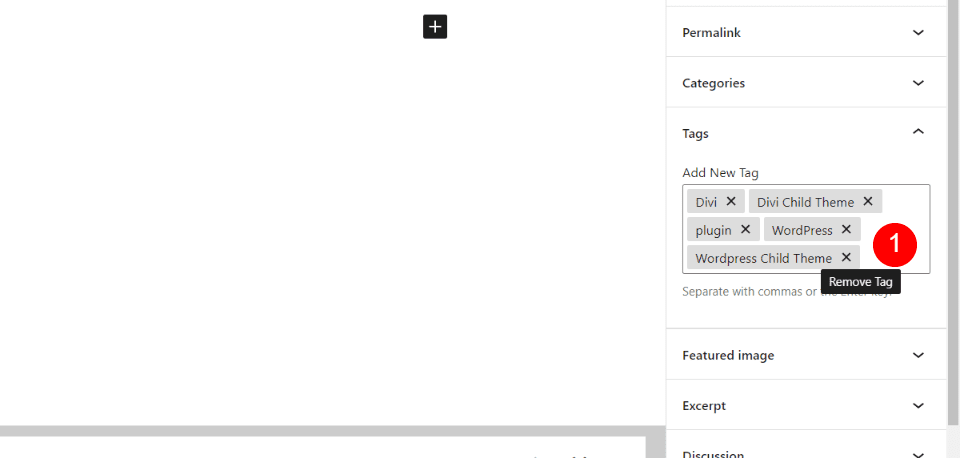
تگ ها در قسمت Tags نشان داده می شوند. هر کدام شامل یک X است. اگر میخواهید برچسب را از پست حذف کنید، روی X کلیک کنید.
چگونه برچسب های خود را انتخاب کنید
بهترین راه برای انتخاب برچسبها، استفاده از کلمات کلیدی از تحقیقات کلمات کلیدی است که هنگام نوشتن پست انجام دادید. اگر تحقیقی در مورد کلمات کلیدی انجام نداده اید، به کلمات یا عبارات پست خود نگاه کنید و عباراتی را انتخاب کنید که آن را به بهترین شکل توصیف می کند. همچنین، به دنبال عباراتی باشید که مختص پست هستند. تا جایی که می توانید مشخص کنید.
به عنوان مثال، اگر در حال نوشتن پستی در مورد یک گوشی هوشمند هستید، باید اصطلاحات رایجی مانند دوربین سلفی، اسنپدراگون، فضای ذخیره سازی، شارژ سریع و باتری تمام روز را در نظر بگیرید. همچنین، به دنبال عباراتی باشید که مختص آن گوشی هوشمند است، مانند نام آن.
در صورت امکان، به جای ایجاد یک برچسب جدید که اگر به یک چیز اشاره دارد، از لیست برچسب های خود انتخاب کنید. این باعث میشود تگهای شما سازگارتر باشد و پستهای مشابه را به هم پیوند دهد.
ایجاد تگ های وردپرس در ویرایشگر برچسب
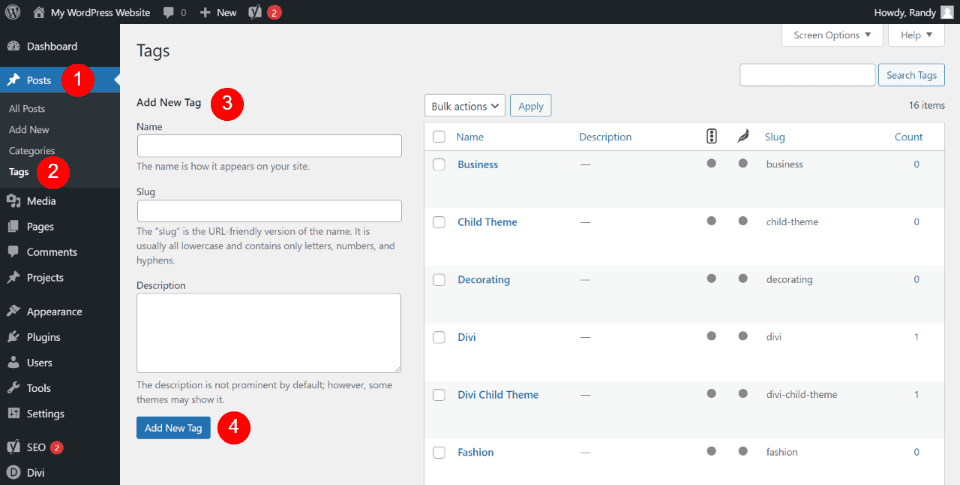
ویرایشگر برچسب مانند ویرایشگر دسته ها کار می کند. برای ایجاد برچسبهای جدید، به پستها > برچسبها در منوی داشبورد بروید. در بخش افزودن برچسب جدید ، نام، اسلاگ و توضیحات را اضافه کنید.
نام - این نام تگ است و به این ترتیب در کادر بازشوی پیشنهاد برچسب ظاهر می شود.
Slug - به این ترتیب نام تگ در URL ها ظاهر می شود. به طور خودکار از قسمت نام اضافه می شود مگر اینکه آن را به صورت دستی اضافه کنید. حروف کوچک خواهد بود و می تواند از حروف، اعداد و خط فاصله استفاده کند. چندین کلمه با خط تیره از هم جدا می شوند.
توضیحات - این به شما امکان می دهد اطلاعاتی در مورد برچسب ارائه دهید. اکثر تم ها آنها را نمایش نمی دهند، اما برخی از آنها نمایش داده می شوند.
وقتی کارتان تمام شد، روی افزودن برچسب جدید کلیک کنید .
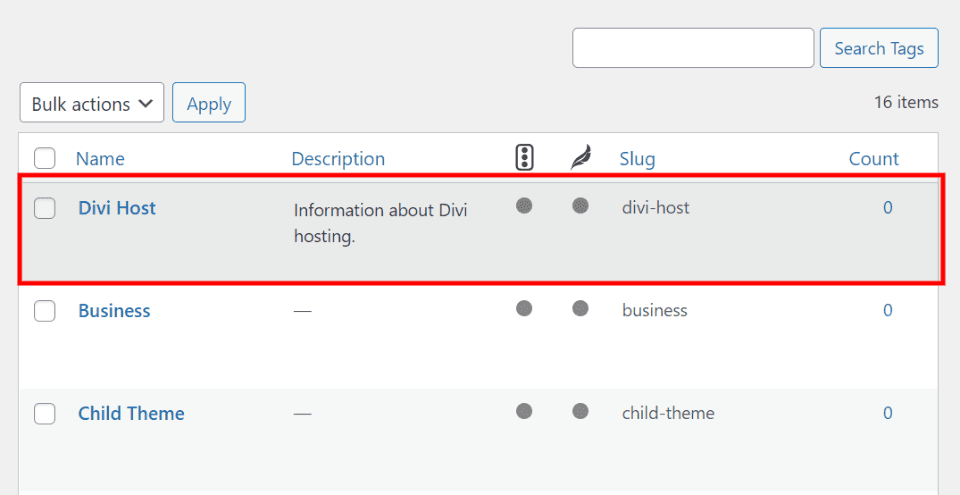
سپس برچسب جدید شما در لیست برچسب ها ظاهر می شود. این صفحه همچنین شامل یک لیست برچسب است که در آن می توانید برچسب ها را ویرایش کنید و تعداد پست هایی که از هر برچسب استفاده می کنند را مشاهده کنید. من Yoast را نصب کرده ام، بنابراین اطلاعات SEO را در این لیست نشان می دهد.
ویرایش برچسب های وردپرس در ویرایشگر برچسب
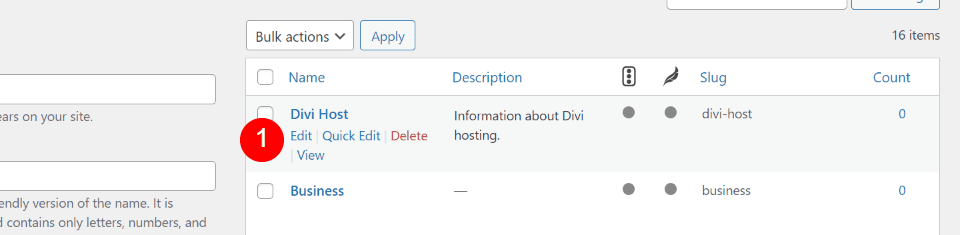
برای ویرایش برچسبها، نشانگر را روی یک برچسب نگه دارید تا پیوندهای ویرایش را ببینید. مشاهده را انتخاب کنید تا همه پست های دارای آن تگ را ببینید.
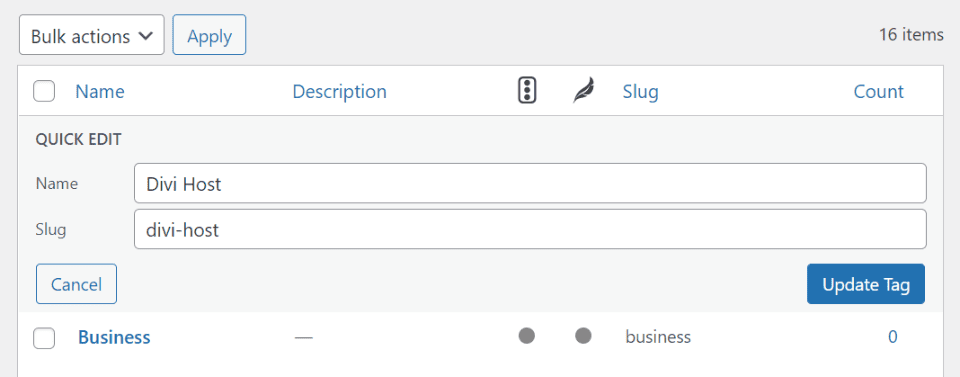
ویرایش سریع به شما امکان می دهد نام و اسلاگ را تغییر دهید. وقتی کارتان تمام شد روی Update Tag کلیک کنید.
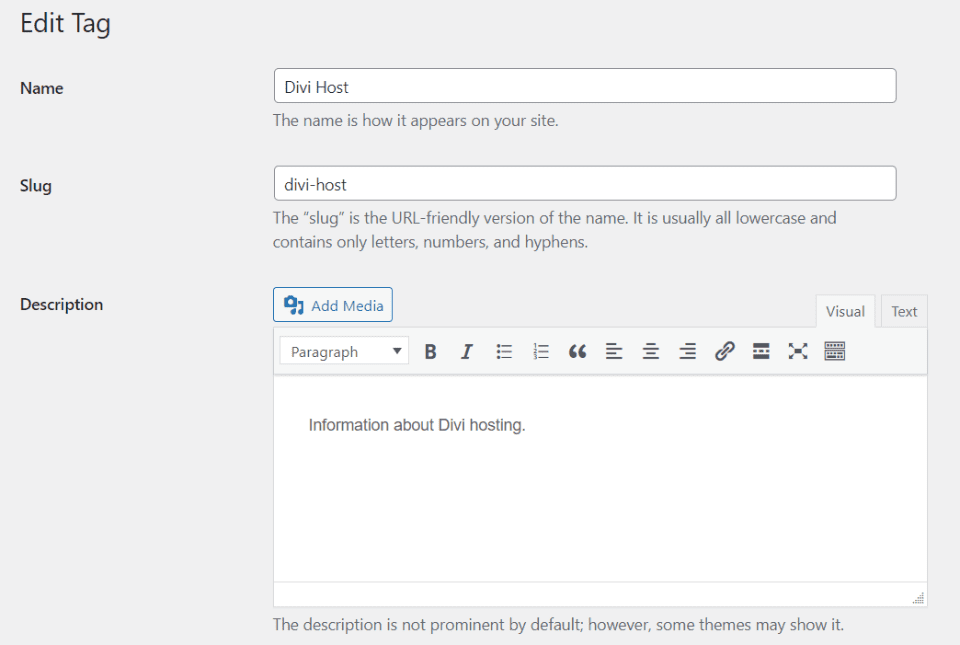
با انتخاب Edit ویرایشگر باز می شود که در آن می توانید تغییراتی در نام، Slug و توضیحات ایجاد کنید. فیلد توضیحات یک ویرایشگر استاندارد است که در آن میتوانید رسانه، کد، سبک متن، پیوندها و غیره را اضافه کنید. تغییرات خود را انجام دهید و بهروزرسانی را انتخاب کنید . هر پستی که از این برچسب استفاده کند به روز می شود.
مشاهده پست ها با یک برچسب خاص
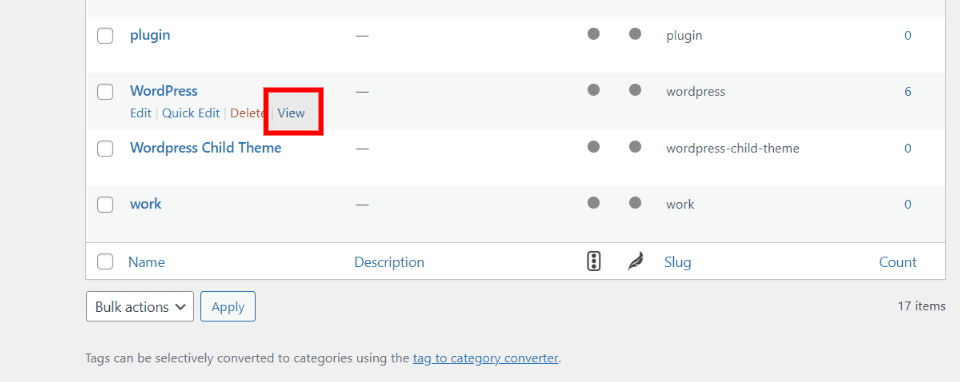
نشانگر را روی برچسب موجود در لیست نگه دارید و View را انتخاب کنید . تمام پست های وبلاگ با آن برچسب در یک صفحه آرشیو نمایش داده می شود. URL در پایان دارای /tag/tagname خواهد بود.
افزودن برچسب به منوها
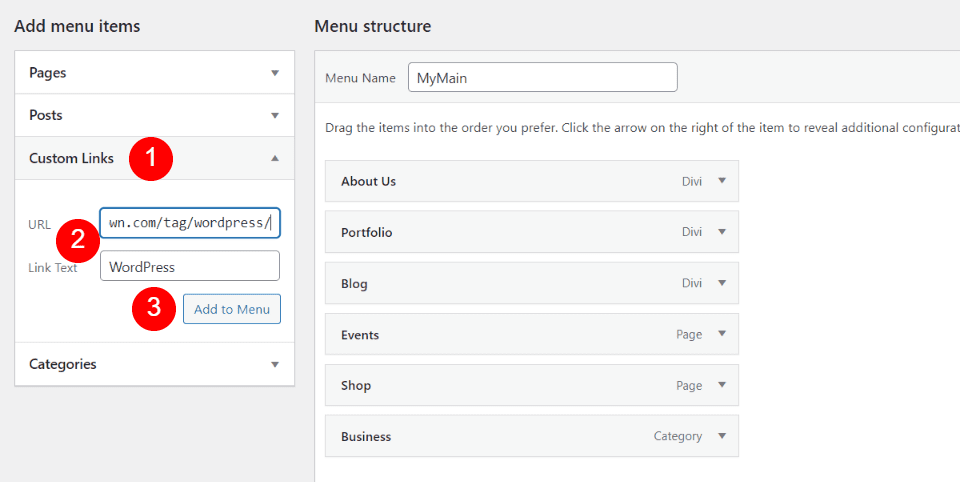
می توانید با استفاده از URL صفحه آرشیو، برچسب ها را به منوهای خود اضافه کنید. مانند دستهها، این محتوای دیگ بخار است و بر SEO شما تأثیر نمیگذارد. با این حال، من از برچسبها در منوهای شما کم استفاده میکنم، زیرا یک وبسایت میتواند صدها برچسب داشته باشد.
/tag/tagname را به انتهای URL وب سایت خود اضافه کنید یا در لیست برچسب ها View را انتخاب کنید . به ظاهر > منوها در داشبورد وردپرس بروید و پیوندهای سفارشی را انتخاب کنید . پیوند را در فیلد URL بچسبانید یا تایپ کنید. سپس، برچسبی را که میخواهید منو نمایش دهد، در قسمت Link Text وارد کنید. روی افزودن به منو کلیک کنید .
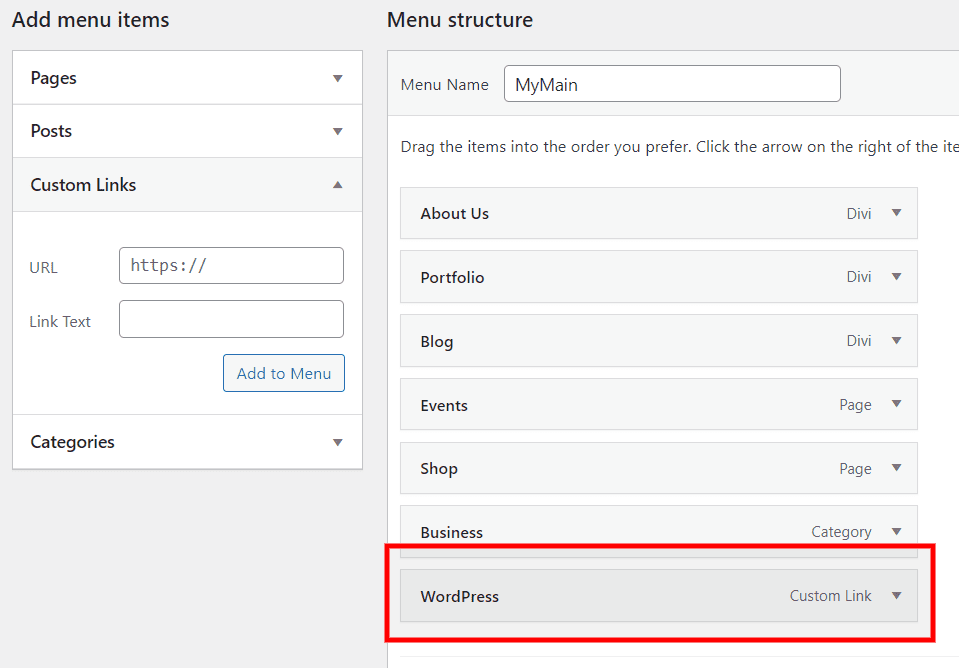
اکنون پیوند سفارشی به منوی شما اضافه شده است. می توانید برچسب را ویرایش کنید، CSS اضافه کنید و مکان آن را تغییر دهید. وقتی کارتان تمام شد روی ذخیره منو کلیک کنید.
نمایش تگ های وردپرس با ویجت
برچسب ها به طور پیش فرض در وب سایت وردپرس شما نمایش داده نمی شوند. چند راه برای نمایش تگ ها وجود دارد. اگر تعداد زیادی تگ دارید، ممکن است فقط به نمایش محبوب ترین آنها فکر کنید یا از ابر برچسبی استفاده کنید که محبوب ترین ها را بزرگتر از بقیه نشان می دهد. وردپرس به طور پیش فرض شامل یک ویجت برچسب است. سایر پلاگین ها به شما کنترل بیشتری می دهند.
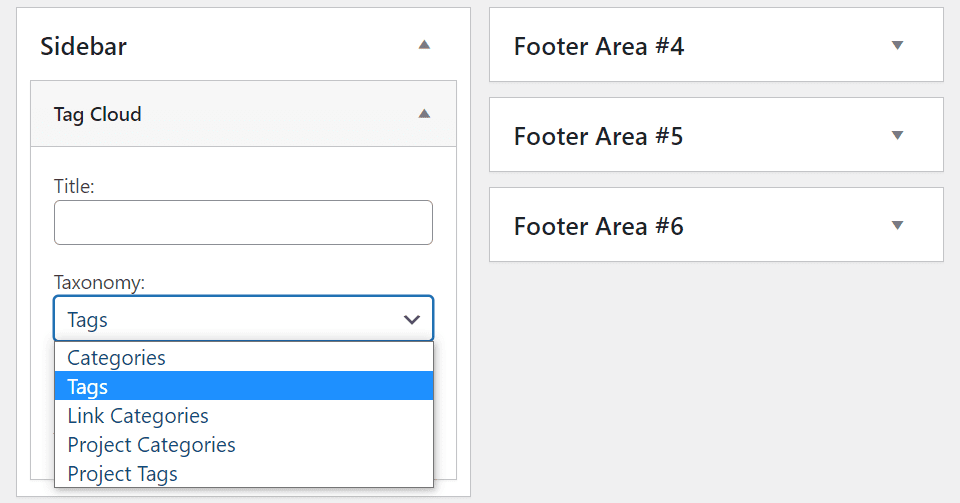
ویجت Tag Cloud به شما امکان می دهد عنوانی اضافه کنید، طبقه بندی را برای نمایش انتخاب کنید و تعداد تگ ها را نشان دهید. طبقه بندی ها شامل دسته ها، برچسب ها و چندین مورد دیگر است.
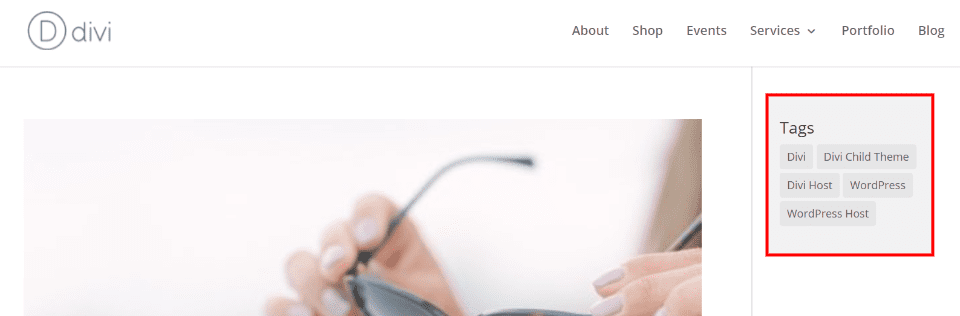
اکنون برچسب ها در نوار کناری نمایش داده می شوند. انتخاب یکی صفحه آرشیو آن تگ را نشان می دهد.
نمایش برچسب های وردپرس با یک بلوک
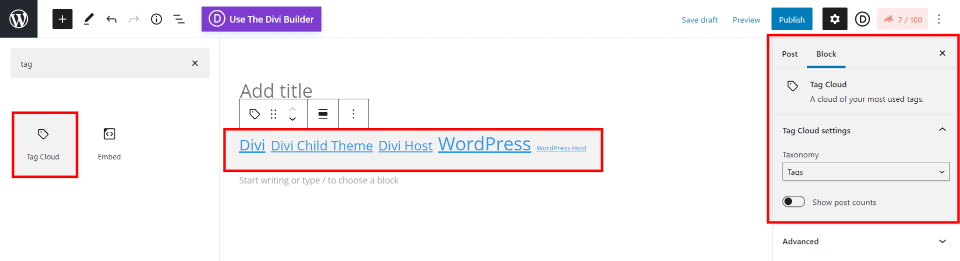
گوتنبرگ شامل یک بلوک با ابزارهای مشابه ویجت است و ابر برچسب را در محتوای شما نمایش می دهد. همچنین می توانید CSS سفارشی اضافه کنید.
نحوه تبدیل بین دسته و برچسب وردپرس
اگر از یک دسته یا برچسب وردپرس به اشتباه استفاده کرده اید، باید آن را به طبقه بندی دیگر تبدیل کنید.
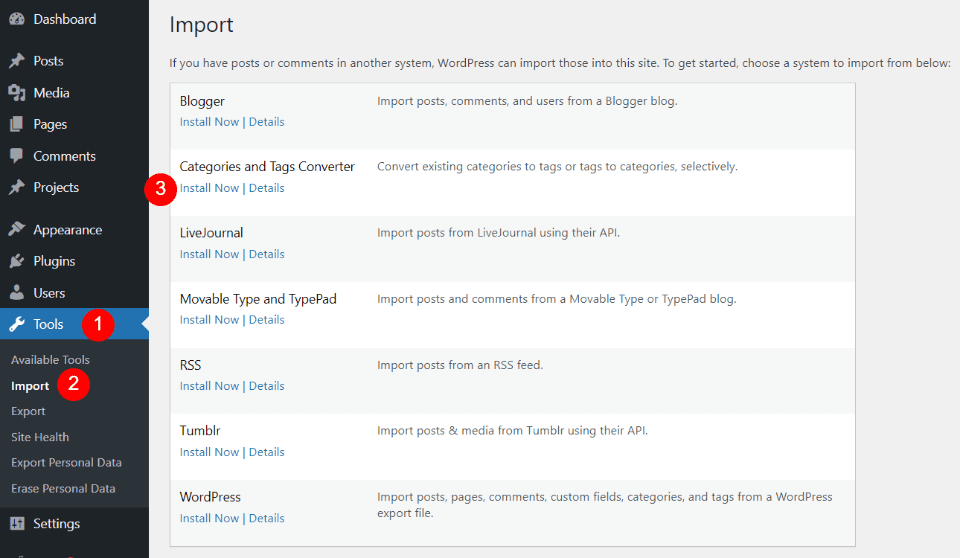
در داشبورد وردپرس به Tools > Import بروید. برای نصب افزونه تبدیل، گزینه Install Now را در قسمت Categorys and Tags Converter انتخاب کنید. پس از اتمام تبدیل، در صورت تمایل می توانید افزونه را حذف کنید.
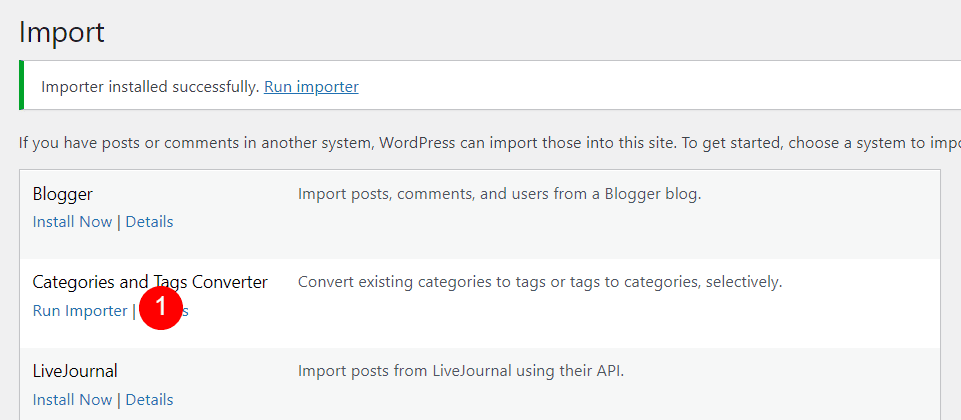
بعد، Run Importer را انتخاب کنید .
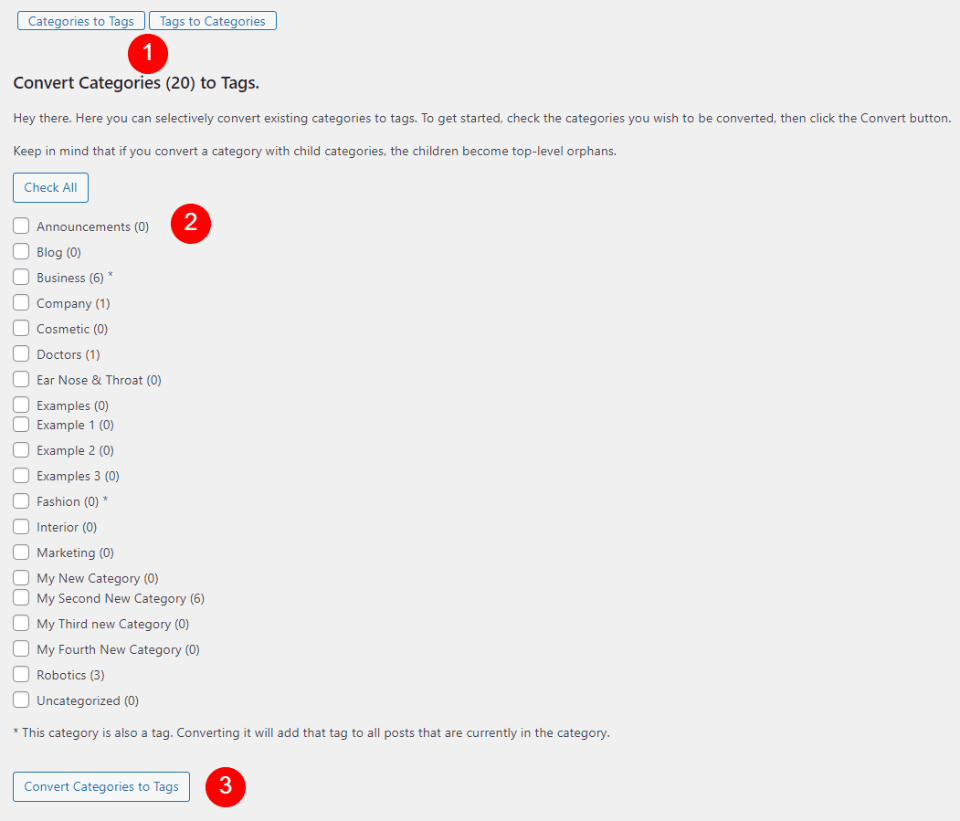
با این کار صفحه جدیدی باز می شود که در آن می توانید با کلیک روی دکمه مورد نظر در بالا، انتخاب کنید که آیا می خواهید دسته ها را به برچسب یا برچسب ها را به دسته تبدیل کنید. هر دسته یا برچسبی را که میخواهید تبدیل کنید، با کلیک کردن روی کادر انتخاب آنها انتخاب کنید. در نهایت روی دکمه تبدیل کلیک کنید.
اگر هر یک از آنها نام یک دسته و یک برچسب باشد، با یک ستاره و یک پیام به شما هشدار می دهد که چه انتظاری دارید. این فهرست سلسله مراتب بین دسته های والدین و فرزند را نشان نمی دهد.
دسته بندی وردپرس در مقابل برچسب: کدام یک برای سئو بهتر است؟
دسته ها و برچسب ها هدف متفاوتی برای محتوای شما دارند. هیچکدام برای سئو بهتر از دیگری نیستند. استفاده از هر دو باعث بهبود ناوبری سایت شما می شود. هنگامی که سایت خود را طراحی می کنید تا به کاربران کمک کند محتوای مورد نظر خود را پیدا کنند، هر دو به بهبود سئوی شما کمک می کنند.
باید از دسته بندی ها استفاده کنید. شما مجبور نیستید از برچسب ها استفاده کنید. من توصیه می کنم از هر دو به نفع خود استفاده کنید.
بهترین روش ها برای دسته بندی وردپرس
در اینجا برخی از بهترین روش ها برای بهبود سئو در هنگام استفاده از دسته بندی وردپرس آورده شده است.
هر دسته وردپرس را برنامه ریزی کنید
قبل از ایجاد محتوای خود به دسته بندی های خود فکر کنید. هر چه بیشتر بتوانید در دسته بندی های خود فکر کنید، محتوای شما ساختار بهتری خواهد داشت. در مورد هر موضوعی که وبلاگ شما پوشش می دهد فکر کنید.
قبل از ایجاد دسته بندی، محتوای خود را بر روی کاغذ یا در یک سند سازماندهی کنید. بهترین گزینه های والدین و فرزند را انتخاب کنید. زمانی را صرف تفکر در ساختار ناوبری خود کنید.
نحوه ارتباط موضوعات خود را تجسم کنید و موضوعات اصلی را به عنوان دسته انتخاب کنید. موضوعات خود را به موضوعات اصلی و فرعی گروه بندی کنید و سپس دسته بندی های خود را از آنجا توسعه دهید. از زیر شاخه ها برای تقسیم کردن پست های خود به گروه های کوچکتر استفاده کنید.
از اسامی توصیفی استفاده کنید که در یک نگاه معنادار باشند. شما نمی خواهید خوانندگان برای فهمیدن دسته بندی های شما خیلی سخت فکر کنند.
نام هر دسته وردپرس را با حروف بزرگ بنویسید تا تشخیص آنها آسان باشد.
از دسته بندی وردپرس دسته بندی نشده استفاده نکنید . در عوض، یک دسته بندی پیش فرض جدید تنظیم کنید.
پس از اجرای سایت، آنها را با دقت تغییر دهید. زمان بیشتری را صرف برنامه ریزی دسته های خود کنید تا مجبور نباشید آنها را چندین بار تغییر دهید.
از برچسب ها به جای دسته بندی برای موضوعاتی استفاده کنید که زیاد استفاده نمی کنید.
فقط از چند دسته استفاده کنید
بسته به محتوای وبلاگ شما، اکثر وبلاگ ها به 5-10 دسته نیاز دارند. تعداد را به 10 محدود کنید مگر اینکه هزاران مقاله در موضوعات مختلف داشته باشید. تا حد امکان از تعداد کمی برای کمک به سازماندهی سایت خود استفاده کنید.
برای هر پست از یک دسته استفاده کنید
برای هر پست یک دسته بندی اصلی اختصاص دهید. اگر پستهای شما در دستههای زیادی قرار میگیرد، در دستههای خود تجدید نظر کنید یا از برچسبها استفاده کنید.
شما می توانید چندین دسته را به یک پست اختصاص دهید، اما این کار سئوی شما را بهبود نمی بخشد. می تواند باعث مشکلات سئوی دیگ بخار شود.
از زیر شاخه ها استفاده کنید
زیرمجموعه ها مورد نیاز نیستند، اما اگر محتوای زیادی دارید بهتر است از آنها استفاده کنید. اگر دسته بندی های شما طیف وسیعی از موضوعات را پوشش می دهند که می توانند محدود شوند، مفید هستند. زیرمجموعه ها به کاربران کمک می کنند محتوای خاصی را که می خواهند پیدا کنند.
اگر تعداد زیادی پست دارید که به راحتی می توانند در یک زیر شاخه قرار بگیرند، آن پست ها را از دسته والد خارج کرده و در دسته های فرزند قرار دهید.
آنها را به پیوندهای ثابت اضافه نکنید
اگر چه وسوسه انگیز است، من اضافه کردن دسته ها به پیوندهای ثابت را توصیه نمی کنم. آنها متن بیشتری به URL اضافه می کنند و بیشتر به خاطر سپردن است. دستههای فرزند شامل دستههای والد میشوند و حتی موارد بیشتری را به URL اضافه میکنند. درج نکردن آنها URL ها را کوتاهتر نگه می دارد.
همچنین، اگر پستی را به دسته یا زیرمجموعه دیگری منتقل میکنید، نیازی به استفاده از تغییر مسیر ندارید. تغییر پیوندهای ثابت می تواند به سئو سایت شما آسیب برساند.
بهترین روش ها برای تگ وردپرس
در اینجا چند روش برای بهبود سئوی برچسب های وردپرس آورده شده است.
برچسب های خود را برنامه ریزی کنید
آنها را به صورت موقت اضافه نکنید. در تگ های خود کمی فکر کنید لیستی از برچسب های خود ایجاد کنید و به طور مداوم از آنها استفاده کنید. این به پیوند پست های شما با یکدیگر کمک می کند.
از کلمات و عبارات واحد استفاده کنید. از برچسب های توصیفی که به راحتی قابل درک هستند استفاده کنید.
از عنوان پست یا نام دسته ها استفاده نکنید.
تحقیق کلمات کلیدی را انجام دهید
جستجوی کلمات کلیدی را برای بهترین برچسب ها برای موضوع خود انجام دهید. کلمات کلیدی را که می خواهید رتبه بندی کنید وارد کنید.
از تگ های زیادی استفاده کنید
هیچ محدودیتی برای تعداد برچسب هایی که برای هر پست استفاده می کنید وجود ندارد. با این حال، برای اینکه سایت خود را قابل مدیریت نگه دارید، توصیه می کنم از 10 یا کمتر در هر پست استفاده کنید. روی کلمات کلیدی اصلی در پست تمرکز کنید.
بهینه سازی دسته ها و برچسب ها
افزونه های بهینه سازی موتورهای جستجو، مانند Rank Math و Yoast، ابزارهایی را برای بهبود سئوی هر دسته و برچسب وردپرس ارائه می دهند. با تنظیم تنظیمات خود، افزونه های سئو می توانند آنچه را که موتورهای جستجو می توانند ببینند و چگونه آن را ببینند، کنترل کنند.
آنها میتوانند عنوانها را تغییر دهند، توضیحاتی را برای رباتها اضافه کنند تا بفهمند، انتخاب کنند که رباتها چه چیزی را میتوانند دنبال کنند و چه چیزی را نمیتوانند، طرح را اضافه یا حذف کنند، اگر در نقشه سایت گنجانده شده باشند، و بسیاری موارد دیگر.
بیشتر تنظیمات برای تنظیمات مورد نظر شما از پیش تعیین شده است. با این حال، میتوانید تنظیماتی را برای بهبود سئوی خود انجام دهید.
برای مثال، ممکن است بخواهید دستهها و برچسبها را از نتایج جستجو پنهان کنید تا موتورهای جستجو محتوای شما را دو بار فهرست نکنند.
اگرچه این محتوای تکراری است، اما محتوایی است که رتبه بندی SEO شما را کاهش نمی دهد. با این حال، این می تواند باعث شود ربات های موتورهای جستجو از منابع ربات استفاده کنند. این باعث می شود که چرخه های خزنده ارزشمند را از دست بدهید، که می تواند باعث شود ربات ها محتوای جدید شما را از دست بدهند.
بیایید ببینیم چگونه می توان نتایج جستجوی دسته ها و برچسب ها را با استفاده از Yoast پنهان کرد. شما همچنین می توانید این بهینه سازی ها را با Rank Math انجام دهید.
بهینه سازی دسته ها و برچسب ها با Yoast
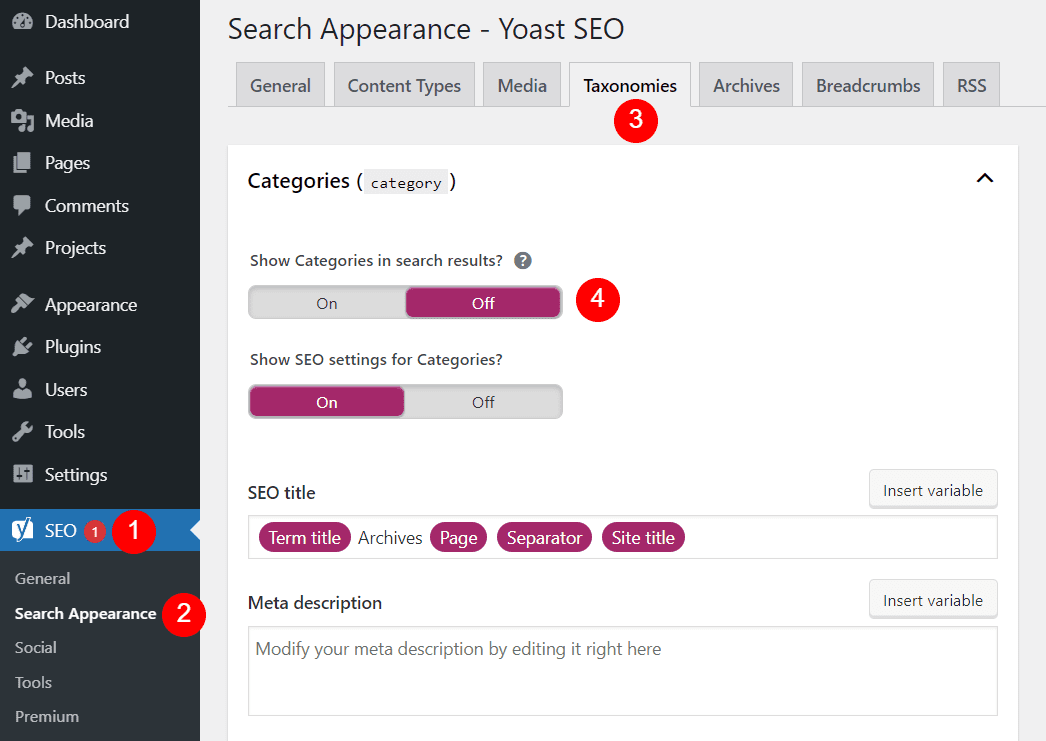
Yoast چندین بهینه سازی داخلی برای دسته ها و برچسب های وردپرس شما دارد. با نصب Yoast، به SEO > Search Appearance در داشبورد وردپرس بروید. بعد، تب Taxonomies را انتخاب کنید.
این برگه شامل بسیاری از زبانه های فرعی است. اولین مورد دسته بندی ها است . اولین تنظیمات نمایش دسته ها در نتایج موتورهای جستجو است؟ این را روی Off تنظیم کنید .
اگرچه برای محتوای تکراری جریمه نمیشوید ، اما ممکن است مشکلاتی ایجاد کند. این کار باعث می شود که موتورهای جستجو یک پست را دوبار ایندکس نکنند و ساختار سایت شما را گیج کنند.
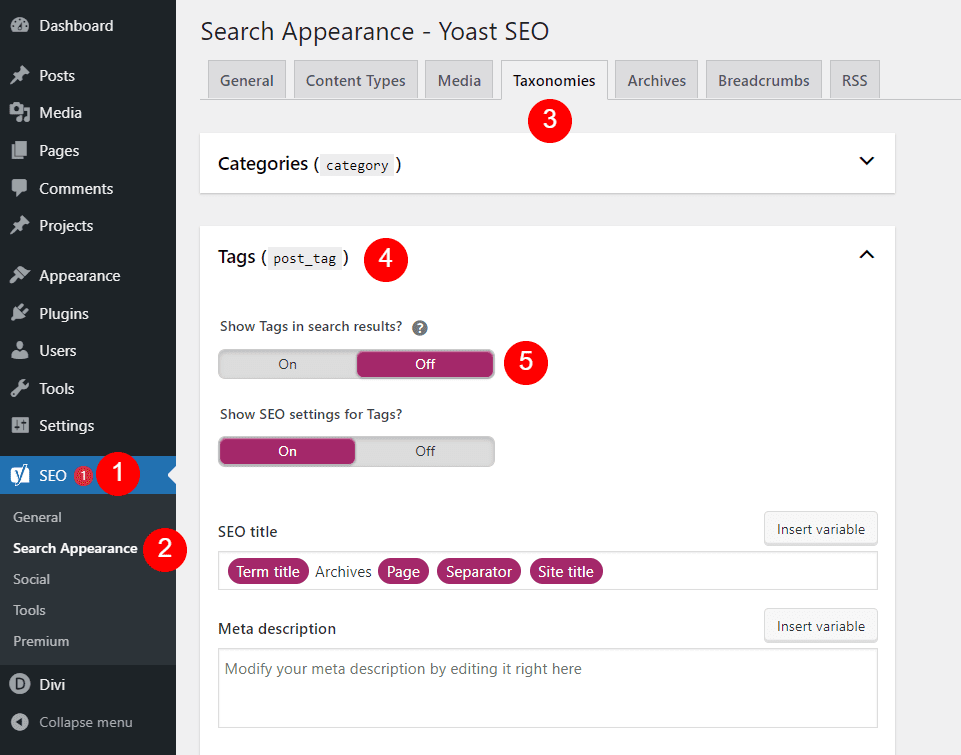
سپس، بخش بعدی را به پایین اسکرول کنید یا با کلیک کردن بر روی فلش در گوشه سمت راست، برگه دستهها را ببندید. برگه برچسب ها را باز کنید . گزینه اول را خاموش کنید: نمایش برچسب ها در نتایج جستجو؟ بنابراین تگ ها باعث نمی شوند که محتوای شما دو بار ایندکس شود.
پایان دادن به افکار
دستهها و برچسبها ابزارهای مهمی برای سازماندهی و ساختار محتوای وبلاگ شما هستند. آنها را به عنوان یک کتاب در نظر بگیرید. از دسته ها به عنوان فهرست مطالب و از برچسب ها به عنوان فهرست استفاده کنید. استفاده صحیح از آنها باعث بهبود ناوبری و سئو سایت شما می شود. اگر از آنها به اشتباه استفاده می کنید، آنها را به طبقه بندی دیگر تبدیل کنید.
ما می خواهیم از تو بشنویم. آیا هنگام استفاده از دسته ها و برچسب ها بهترین روش برای اضافه کردن دارید؟ در نظرات به ما اطلاع دهید.
- ۰ نظر
- ۰۷ ارديبهشت ۰۱ ، ۰۳:۰۲
